微软商店如何设置下载路径 微软应用商店怎么设置下载路径
更新时间:2023-04-18 13:45:04作者:xiaoliu
现阶段用户使用的电脑大多都会选择安装微软系统来操作,而在系统中自带的应用商店功能能够帮助用户下载到一些安全可靠的软件,同时我们也可以对微软应用商店的默认下载路径进行修改,可是微软商店如何设置下载路径呢?这里小编就来告诉大家微软商店设置下载路径方法。
具体方法:
1、点击电脑左下角的开始按钮,在左侧选择设置。
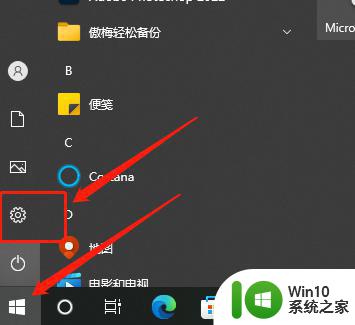
2、打开后点击系统。
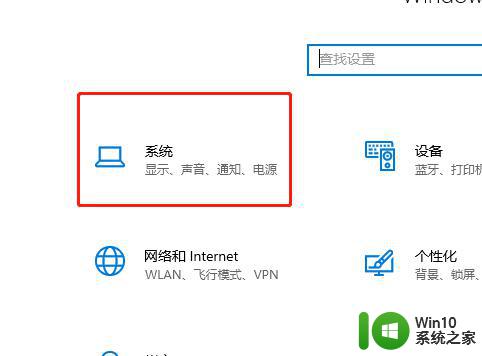
3、找到'存储",随后在右侧展开的设置中找到"更改新内容的保存位"
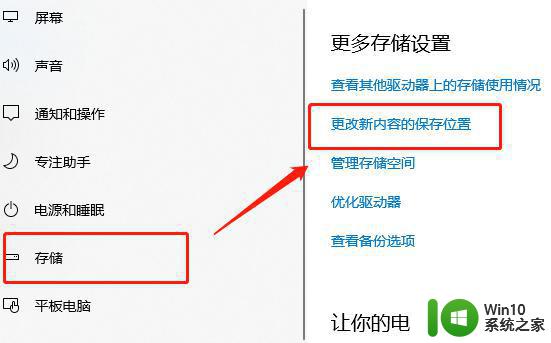
4、这里我们修改“新的应用保存到D盘”就可以了。
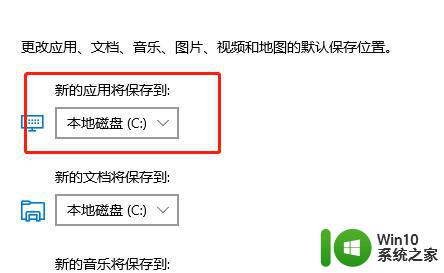
上述就是小编告诉大家的微软商店设置下载路径方法了,还有不清楚的用户就可以参考一下小编的步骤进行操作,希望能够对大家有所帮助。
微软商店如何设置下载路径 微软应用商店怎么设置下载路径相关教程
- windows如何修改微软商店下载路径 怎么更改Microsoft商店安装路径
- 微软store怎么更改下载路径 微软商店下载路径如何修改
- 安装微软商店的方法 windows如何安装微软商店
- windows8应用商店用不了的解决方法 windows8.1应用商店打不开怎么办
- 如何完全卸载Windows 10 应用商店 Windows 10 应用商店卸载方法
- 应用商店出错解决方法 应用商店闪退怎么处理
- windows应用商店下载不了东西怎么办 windows应用商店无法下载软件怎么解决
- win8应用商店挂起的解决方法 win8应用商店下载不了怎么办
- 谷歌网上应用商店无法访问 Chrome应用商店打不开怎么办
- 微信文件存储位置如何修改 如何更改微信文件保存路径
- 我的世界hmcl启动器设置java路径的步骤 我的世界HMCL启动器如何设置Java路径
- 如何解决电脑软件商店下载的软件不在桌面上的问题 电脑软件商店下载软件找不到怎么办
- U盘装机提示Error 15:File Not Found怎么解决 U盘装机Error 15怎么解决
- 无线网络手机能连上电脑连不上怎么办 无线网络手机连接电脑失败怎么解决
- 酷我音乐电脑版怎么取消边听歌变缓存 酷我音乐电脑版取消边听歌功能步骤
- 设置电脑ip提示出现了一个意外怎么解决 电脑IP设置出现意外怎么办
电脑教程推荐
- 1 w8系统运行程序提示msg:xxxx.exe–无法找到入口的解决方法 w8系统无法找到入口程序解决方法
- 2 雷电模拟器游戏中心打不开一直加载中怎么解决 雷电模拟器游戏中心无法打开怎么办
- 3 如何使用disk genius调整分区大小c盘 Disk Genius如何调整C盘分区大小
- 4 清除xp系统操作记录保护隐私安全的方法 如何清除Windows XP系统中的操作记录以保护隐私安全
- 5 u盘需要提供管理员权限才能复制到文件夹怎么办 u盘复制文件夹需要管理员权限
- 6 华硕P8H61-M PLUS主板bios设置u盘启动的步骤图解 华硕P8H61-M PLUS主板bios设置u盘启动方法步骤图解
- 7 无法打开这个应用请与你的系统管理员联系怎么办 应用打不开怎么处理
- 8 华擎主板设置bios的方法 华擎主板bios设置教程
- 9 笔记本无法正常启动您的电脑oxc0000001修复方法 笔记本电脑启动错误oxc0000001解决方法
- 10 U盘盘符不显示时打开U盘的技巧 U盘插入电脑后没反应怎么办
win10系统推荐
- 1 番茄家园ghost win10 32位官方最新版下载v2023.12
- 2 萝卜家园ghost win10 32位安装稳定版下载v2023.12
- 3 电脑公司ghost win10 64位专业免激活版v2023.12
- 4 番茄家园ghost win10 32位旗舰破解版v2023.12
- 5 索尼笔记本ghost win10 64位原版正式版v2023.12
- 6 系统之家ghost win10 64位u盘家庭版v2023.12
- 7 电脑公司ghost win10 64位官方破解版v2023.12
- 8 系统之家windows10 64位原版安装版v2023.12
- 9 深度技术ghost win10 64位极速稳定版v2023.12
- 10 雨林木风ghost win10 64位专业旗舰版v2023.12